Windowsのデータの見づらさよ…。
Macにはクイックルックという機能があります。どんな機能かって?
例えばそれがWordファイルなら、Wordを起動せずともその中身を見ることができる。
例えばそれがMP3なら、iTunesや音楽プレイヤーアプリを起動せずとも音楽を奏でることができる。
例えばそれが・・・以下略。
という感じで、アプリケーションを起動させる必要なく対象のファイルやデータの中身を確認することができるわけです。
たまにWindowsに触れる程度の僕は、そんなことも忘れてクイックルックしようするため、そのたびにハッとするのです。
Windows標準のプレビュー表示はとても見づらい
Macでクイックルックする方法として最も簡単な方法、それは中身をちょっと確認したいファイルやデータを選択してスペースキーを押すこと。
ただそれだけでデータの中身が見れちゃうんですよ。これって長いことMac使ってても気づかなかったって人も多かったりするんで、半信半疑な自称マカーは試してみるといいでしょう。
で本題。Windowsでも一応ファイルやデータの中身、見ることはできるんですよ。
エクスプローラの【表示】→【プレビュー ウィンドウ】をオンにするだけ。簡単なんです。
ただ・・・
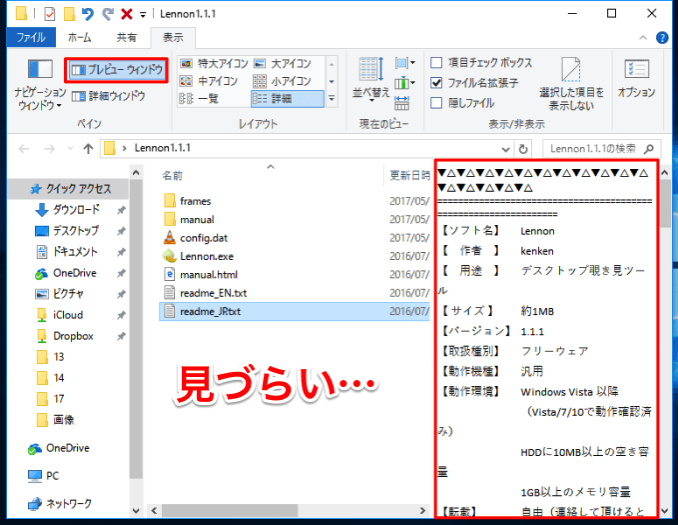
いかんせん見づらすぎやしませんかね?
表示サイズによっても違うやろ! …ていうのは確かに一理ありますが、そんなに大きく表示させるなら、ソフト起動した方が早ないかい?
フォルダは小さく表示してなんぼでしょ。
こんな個人的などうでもいい葛藤すら解決してくれるWindowsフリーソフト、あるんだなあそれが。
WindowsにMacのクイックルック機能を追加できる『Seer』
Macがスペースキーでクイックルックできるように、Windowsでもスペースキーでファイルをクイックルックできるようになる『Seer』。
Macの場合はデータによっては再生、表示できないケースもありますがそこはさすがWindowsのフリーソフト。ものすごい数のデータ形式に対応しています。
おそらくこのソフト1つ、パソコンに入れておけば通常利用する範囲においてクイックルックスタイルで見れないデータ形式はないんではなかろうかってほど。

デフォルトで非対応なデータ形式も、プラグインを追加することで表示が可能になります。
スペースキーでいろんなデータをポンポン確認できちゃう
本ソフトは基本的に起動させたらあとは放置でOK。Macのようにファイルやデータを選択した状態でスペースキーを押すと、データをプレビュー表示してくれるようになります。
例えばテキストデータなら…
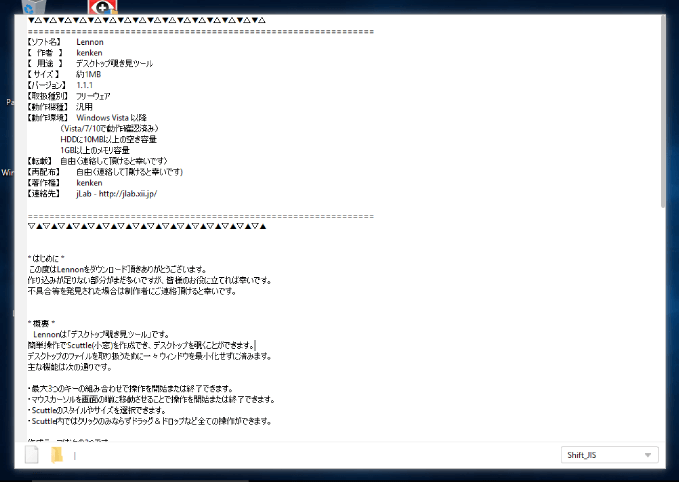
例えばMP3データなら…
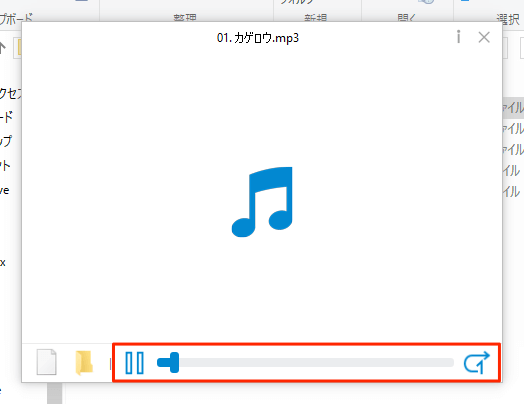
例えば画像ファイルなら…
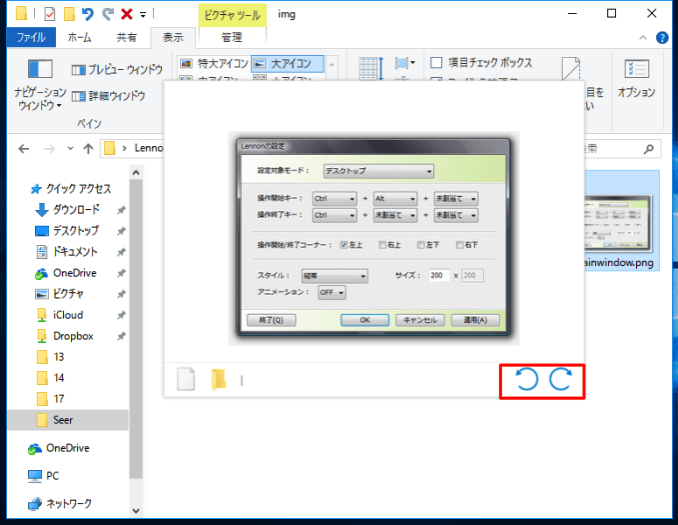
Macのクイックルックだと、画像データを回転させるとか、そんなことはできませんがこのフリーソフトならそれができます。
わざわざ起動が重いソフトを使っているケースなんかだと、確認のためだけに起動させるのもアレですしね。
そんなとき、役立つフリーソフトなんじゃあないでしょうか。
本日のフリーソフト
編集後記
やってて気付いたんだけど、MacのParallels Desktop上に走るWindowsなら、フリーソフト入れなくてもクイックルックできるんですよね。実機より仮想マシン派ならParallels Desktop、マジでおすすめです。
Parallels Desktop
●Mac上でWindowsを動かせる!
●Windows 7、10など複数同時起動も可能!
●UbuntuなどWindows OS以外のインストールも可能!
●意外とゲーム用途にも使える



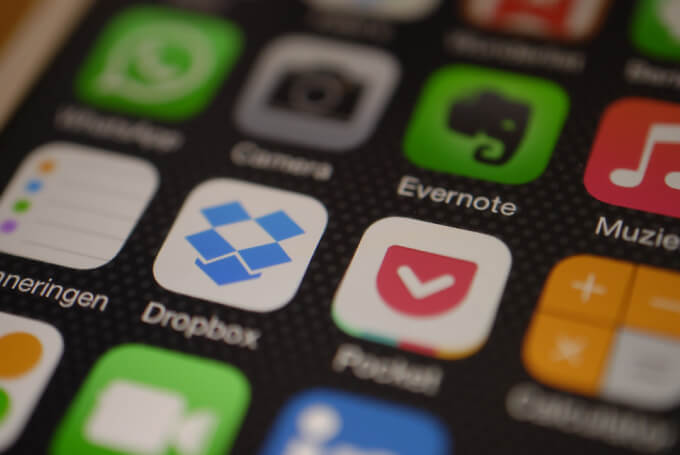

コメント